2011 FIAT FREEMONT horn
[x] Cancel search: hornPage 13 of 92
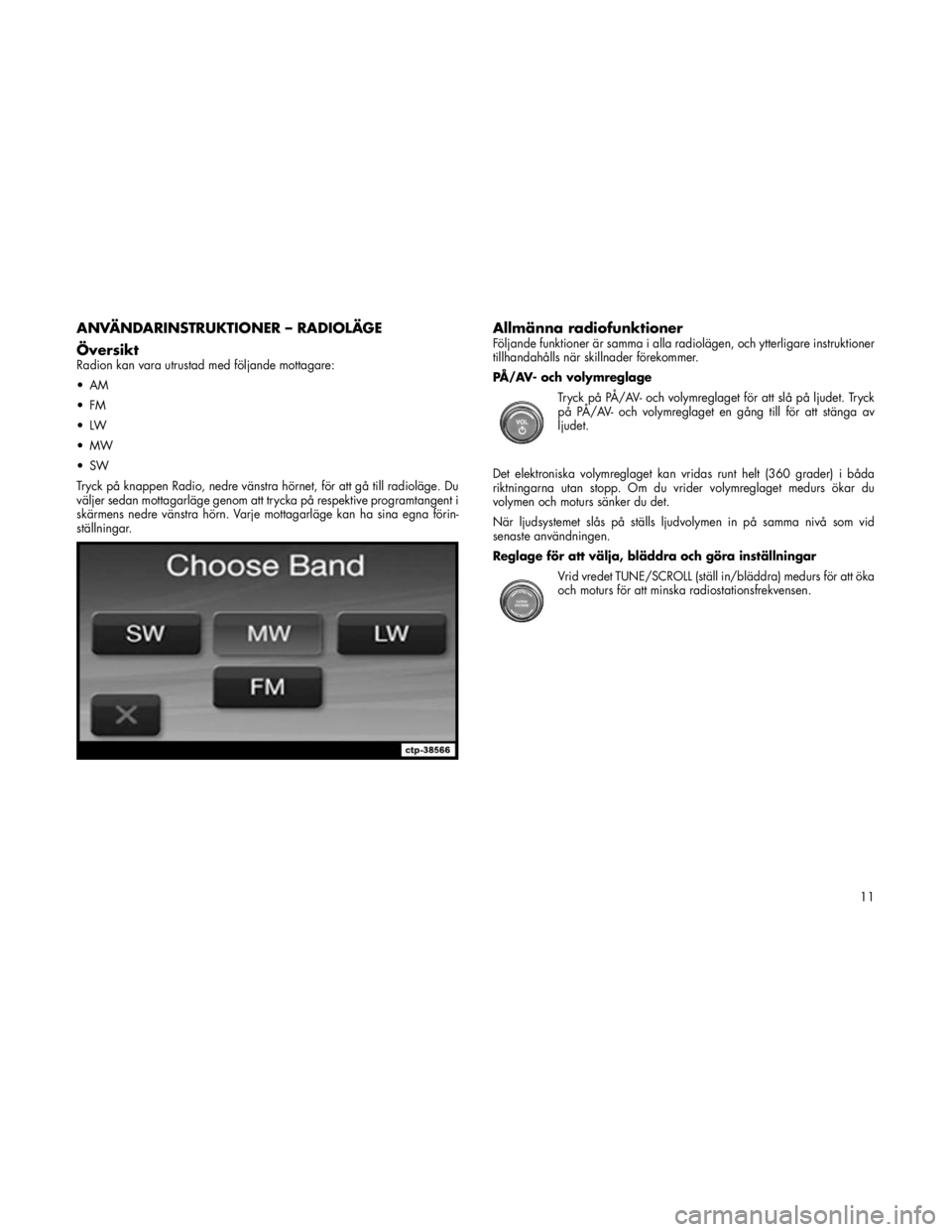
ANVÄNDARINSTRUKTIONER – RADIOLÄGE Översikt
Radion kan vara utrustad med följande mottagare:
AM
FM
LW
MW
SW
Tryck på knappen Radio, nedre vänstra hörnet, för att gå till radioläge. Du
väljer sedan mottagarläge genom att trycka på respektive programtangent i
skärmens nedre vänstra hörn. Varje mottagarläge kan ha sina egna förin
ställningar.
Allmänna radiofunktionerFöljande funktioner är samma i alla radiolägen, och ytterligare instruktioner
tillhandahålls när skillnader förekommer.
PÅ/AV- och volymreglageTryck på PÅ/AV- och volymreglaget för att slå på ljudet. Tryck
på PÅ/AV- och volymreglaget en gång till för att stänga av
ljudet.
Det elektroniska volymreglaget kan vridas runt helt (360 grader) i båda
riktningarna utan stopp. Om du vrider volymreglaget medurs ökar du
volymen och moturs sänker du det.
När ljudsystemet slås på ställs ljudvolymen in på samma nivå som vid
senaste användningen.
Reglage för att välja, bläddra och göra inställningar Vrid vredet TUNE/SCROLL (ställ in/bläddra) medurs för att öka
och moturs för att minska radiostationsfrekvensen.
11
Page 17 of 92

Balans/borttoningTryck på programtangenten Balance/Fade (balans/borttoning) för att
justera ljudet från högtalarna. Använd programtangenten med en pil
för att justera ljudnivån från främre och bakre eller höger och vänster
högtalare. Tryck på programtangenten Center "C" för att återställa
balansen och borttoningen till standardinställningen. Tryck på pro-
gramtangenten med bakåtpil när du är klar. Hastighetsanpassad volym
Tryck på programtangenten Speed Adjust Volume (hastighetsanpassad
volym) för att välja mellan OFF (av), 1, 2 eller 3. Valt alternativ blåmarke-
ras. Denna minskar radions volym i takt med att fordonets hastighets
minskas. Tryck på programtangenten med bakåtpil när du är klar.
4. Du lämnar ljudmenyn genom att trycka på bakåtpilen längst upp i
skärmens vänstra hörn.
ANVÄNDARINSTRUKTIONER – CDLÄGE Översikt
Du väljer CDläge antingen genom att sätta i en CD-skiva eller genom att
trycka på knappen Player (spelare) till vänster om displayen. I spelarläge
trycker du på programtangenten source (källa) och väljer Disc (skiva).
Meddelandet ”No Disc” (ingen skiva) visas på skärmen i skivläge om det inte
finns någon skiva i radioenheten.
Sätta i en CD-skiva
Sätt försiktigt i en CD-skiva i CD-spelaren med CD-etiketten uppåt. CD-skivan
kommer automatiskt att dras in i CD-spelaren och CD-ikonen kommer att
tändas på radions bildskärm. Om en CD-skiva bara åker in ett par centimeter
i facket kan det bero på att det redan finns en CD-skiva i spelaren som måste
matas ut innan en ny skiva kan matas in.
15
Page 36 of 92

ANVÄNDARINSTRUKTIONER – RADIO Översikt
Radion kan vara utrustad med följande mottagare:
AM
FM
LW
MW
SW
Tryck på programtangenten RADIO, nedre vänstra hörnet, för att gå till
radioläge. Du kan sedan välja de olika mottagarlägena genom att trycka på
motsvarande programtangenter i radioläge.
Allmänna radiofunktionerFöljande funktioner är samma i alla radiolägen, och ytterligare instruktioner
tillhandahålls när skillnader förekommer.
PÅ/AV- och volymreglageTryck på PÅ/AV- och volymreglaget för att slå på ljudet. Tryck
på PÅ/AV- och volymreglaget en gång till för att stänga av
ljudet. Det elektroniska volymreglaget kan vridas runt helt (360 grader) i båda
riktningarna utan stopp. Om du vrider volymreglaget medurs ökar du
volymen och moturs sänker du det.
När ljudsystemet slås på ställs ljudvolymen in på samma nivå som vid
senaste användningen.
Reglaget Tune/Scroll (ställ in/bläddra)
Vrid vredet TUNE/SCROLL (ställ in/bläddra) medurs för att öka
och moturs för att minska radiostationsfrekvensen.
Undo (ångra)
Du kan ångra en inmatning genom att trycka på programtangenten Undo
(ångra) nere till vänster.
Stänga skärmen
Programtangenten med ett rött X uppe till höger kan användas för att stänga
direktinställningsskärmen. Direktinställningsskärmen stängs annars automa-
tiskt om ingen aktivitet sker inom 10 sekunder.
Sökning och direktinställningFunktionerna för att söka uppåt och nedåt aktiverar du genom att trycka på
programtangenterna med dubbla pilar till höger och vänster om radiostatio-
nens display, eller genom att trycka rattens vänstra ljudreglage (tillval) uppåt
eller nedåt.
Söka uppåt
Om du trycker på och håller in programtangenten för att söka uppåt i mer än
2 sekunder bläddrar radion genom tillgängliga stationer eller kanaler
snabbare – radion stannar vid nästa tillgängliga station eller kanal när du
släpper programtangenten.
Om radion vid sökning uppåt når startstationen när den har passerat hela
bandet två gånger stannar den vid den station där den startade.
Snabbsöka uppåt
Om du trycker på och håller in programtangenten för att söka uppåt i mer än
2 sekunder bläddrar radion genom tillgängliga stationer eller kanaler
snabbare – radion stannar vid nästa tillgängliga station eller kanal när du
släpper programtangenten.
34
Page 48 of 92
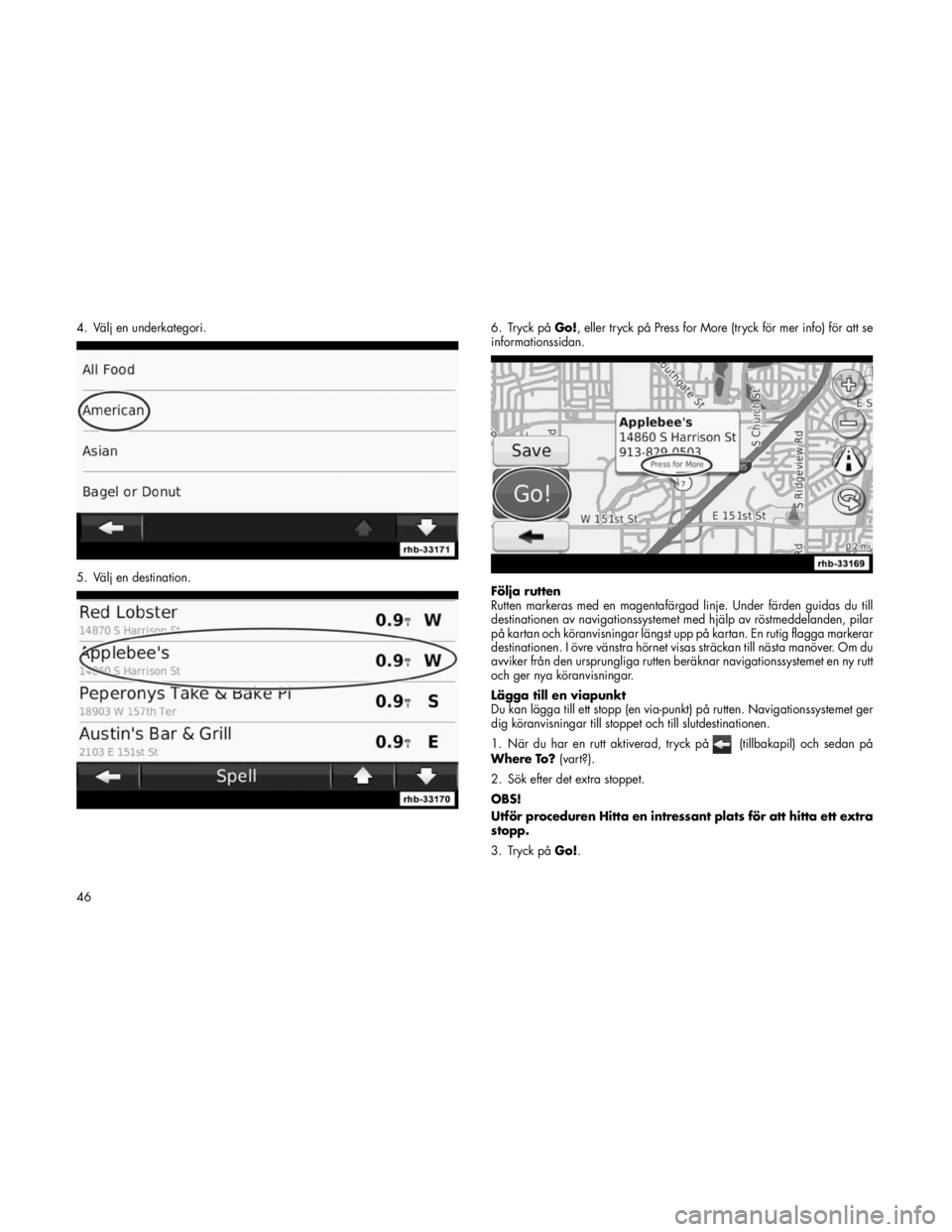
4. Välj en underkategori.
5. Välj en destination.6. Tryck på
Go!, eller tryck på Press for More (tryck för mer info) för att se
informationssidan.
Följa rutten
Rutten markeras med en magentafärgad linje. Under färden guidas du till
destinationen av navigationssystemet med hjälp av röstmeddelanden, pilar
på kartan och köranvisningar längst upp på kartan. En rutig flagga markerar
destinationen. I övre vänstra hörnet visas sträckan till nästa manöver. Om du
avviker från den ursprungliga rutten beräknar navigationssystemet en ny rutt
och ger nya köranvisningar.
Lägga till en viapunkt
Du kan lägga till ett stopp (en via-punkt) på rutten. Navigationssystemet ger
dig köranvisningar till stoppet och till slutdestinationen.
1. När du har en rutt aktiverad, tryck på
(tillbakapil) och sedan på
Where To? (vart?).
2. Sök efter det extra stoppet. OBS!
Utför proceduren Hitta en intressant plats för att hitta ett extra
stopp.
3. Tryck på Go!.
46
Page 54 of 92
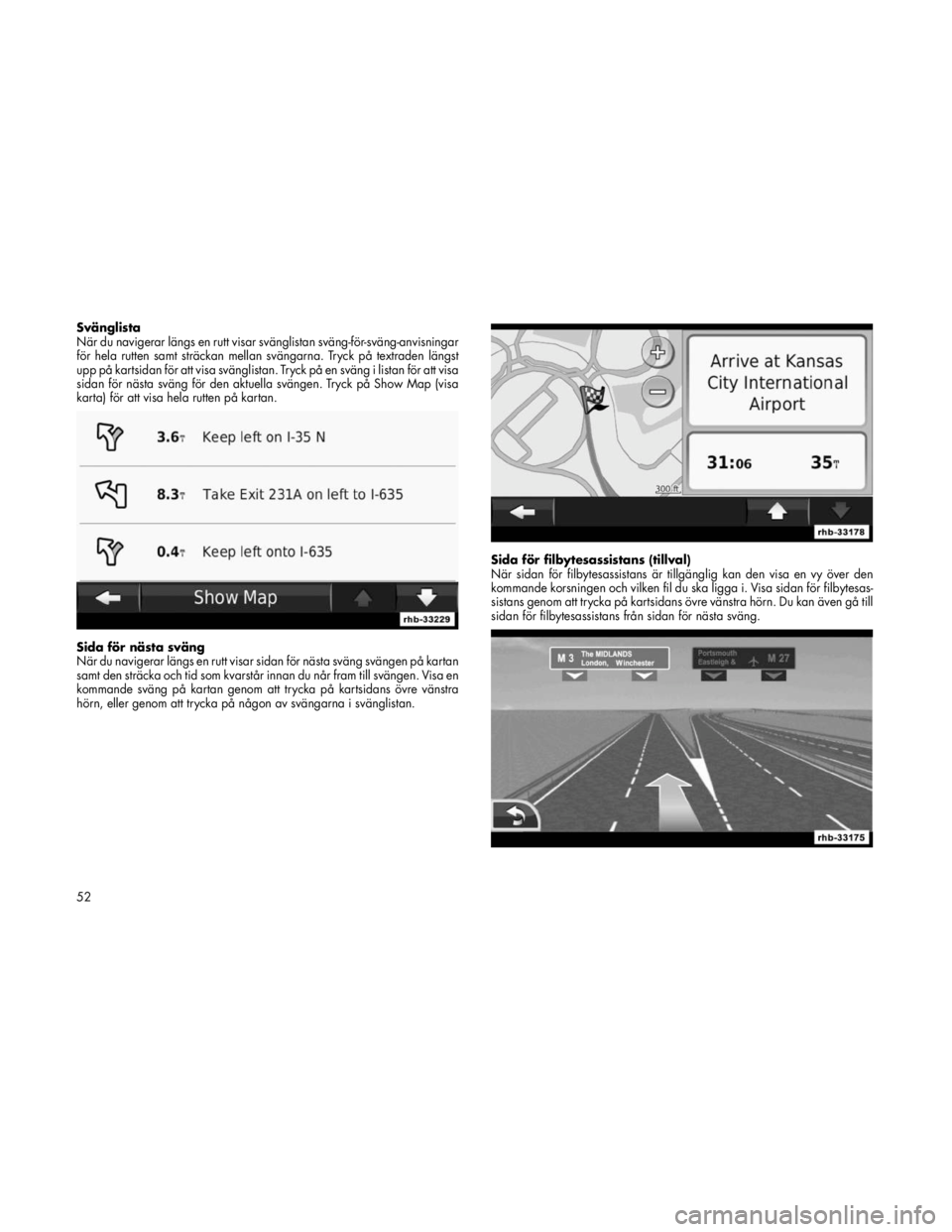
Svänglista
När du navigerar längs en rutt visar svänglistan svängförsvänganvisningar
för hela rutten samt sträckan mellan svängarna. Tryck på textraden längst
upp på kartsidan för att visa svänglistan. Tryck på en sväng i listan för att visa
sidan för nästa sväng för den aktuella svängen. Tryck på Show Map (visa
karta) för att visa hela rutten på kartan.
Sida för nästa sväng
När du navigerar längs en rutt visar sidan för nästa sväng svängen på kartan
samt den sträcka och tid som kvarstår innan du når fram till svängen. Visa en
kommande sväng på kartan genom att trycka på kartsidans övre vänstra
hörn, eller genom att trycka på någon av svängarna i svänglistan.Sida för filbytesassistans (tillval)
När sidan för filbytesassistans är tillgänglig kan den visa en vy över den
kommande korsningen och vilken fil du ska ligga i. Visa sidan för filbytesas-
sistans genom att trycka på kartsidans övre vänstra hörn. Du kan även gå till
sidan för filbytesassistans från sidan för nästa sväng.
52
Page 55 of 92

Sida med GPS-information
Tryck på det övre vänstra hörnet på navigeringsmenysidan för att visa sidan
med GPS-information.
1. Fågelperspektiv
2. Staplar över satelliternas signalstyrka
Fågelperspektivet visar vilka satelliter du tar emot. Staplarna över satellitsig-
nalstyrka anger signalstyrkan för varje satellit du tar emot. En solid stapel
indikerar att GPS-satelliten är klar att använda.
Skapa och redigera rutterI det här avsnittet beskrivs hur du skapar och anpassar dina rutter.
Skapa en ny anpassad rutt
1. Tryck påWhere To? (vart?) (eller Tools [verktyg]) .
2. Tryck på Routes(rutter).
3. Tryck på New(ny).
4. Tryck på Add New Start Point (lägg till ny startpunkt).
5. Hitta en position för din startpunkt och tryck på Select(välj). OBS!
Utför proceduren Hitta en intressant plats för att hitta din
startpunkt.
6. Tryck på
Add New Start Point (lägg till ny startpunkt).
7. Hitta en position för din slutpunkt och tryck på Select(välj).
OBS!
Utför proceduren Hitta en intressant plats för att hitta din slutpunkt.
8. Tryck på +för att lägga till ännu en plats på rutten. Tryck på –för att ta
bort en plats.
9. Tryck på Next(nästa) för att beräkna din rutt och visa den på kartan.
Tryck på Save(spara) för att spara ändringarna.
Redigera anpassade rutter
Tryck på Where To? (vart?) (eller Tools [verktyg]) och sedan på
Routes (rutter).
1. Välj den rutt du vill redigera.
2. Tryck på Edit(redigera).
3. Tryck på posten som ska redigeras. Change Name – ange ett nytt namn och tryck på Done(klart).
Add or Remove Points – lägg till eller ta bort punkter från rutten.
Manually Reorder Points – ändra punkternas ordning längs rutten
manuellt.
Optimally Reorder Points – ordna punkterna automatiskt.
Recalculate – rutten beräknas om.
Delete – ta bort rutten.
Dina ändringar sparas automatiskt när du lämnar någon av ruttredigerings-
sidorna.
Spara och ändra den aktiva rutten
1. Tryck på Where To? (vart?) (eller Tools [verktyg]) och sedan på
Routes (rutter).
2. Tryck på Active Route (aktiv rutt).
53